メインモデルとサブモデル
最終更新日: 2022年11月14日
1つのモデルで複数の画面を作成する場合は、まずメインとなるモデル(以後「メインモデル」と呼びます)を設定した後に、その設定内容をコピーして新しいモデル(以後「サブモデル」と呼びます)を設定します。
1つのメインモデルに対して複数のサブモデルを用意することもできます。
メインモデルを一つ選択します。
ギアアイコンから「テンプレート > サブモデル」を選択します。
標準では、モデル名に「- サブモデル」と付与されたモデルが新規で作成されます。
サブモデルの設定を開きます。メインモデルへのリンクが用意されていることがわかります。モデル名を適切に変更してください。
「その他 > モデル情報」の「概要」に、サブモデルの用途を記述するとよいでしょう。ここでは "スマートフォン版" と設定してみました。このサブモデルはスマートフォンUI用であるという意図です。
スマートフォン版の画面は、標準版のサブセット(一部)という扱いにすることを推奨します。つまりスマートフォンで使うモデルをサブモデルとします。
その上で、サブモデルに対して「スマートフォンUIを作成する」設定を有効にします。
サブモデルを使って、1つのモデルに複数の一覧表示画面を作成する、といったことができます。ユーザごとにアクセスする画面を分けたいという場合にも有効です。
権限のあるユーザにはメインモデルを見せる、権限のないユーザには項目の少ないサブモデルを見せるという設計に適用できます。
サブモデルを作成したあと、(自身の)メインモデルを変更することができます。
「画面 > その他 > モデルの関連性」から「メインモデル名」を指定します。
サブモデルにメインモデルと違うデータ権限を設定することは可能です。
例えば、メインモデルは権限3とし、サブモデル1は権限2、サブモデル2は権限3にするということができます。
概要
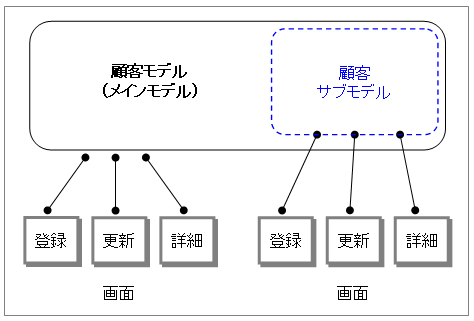
サブモデルの作成方法


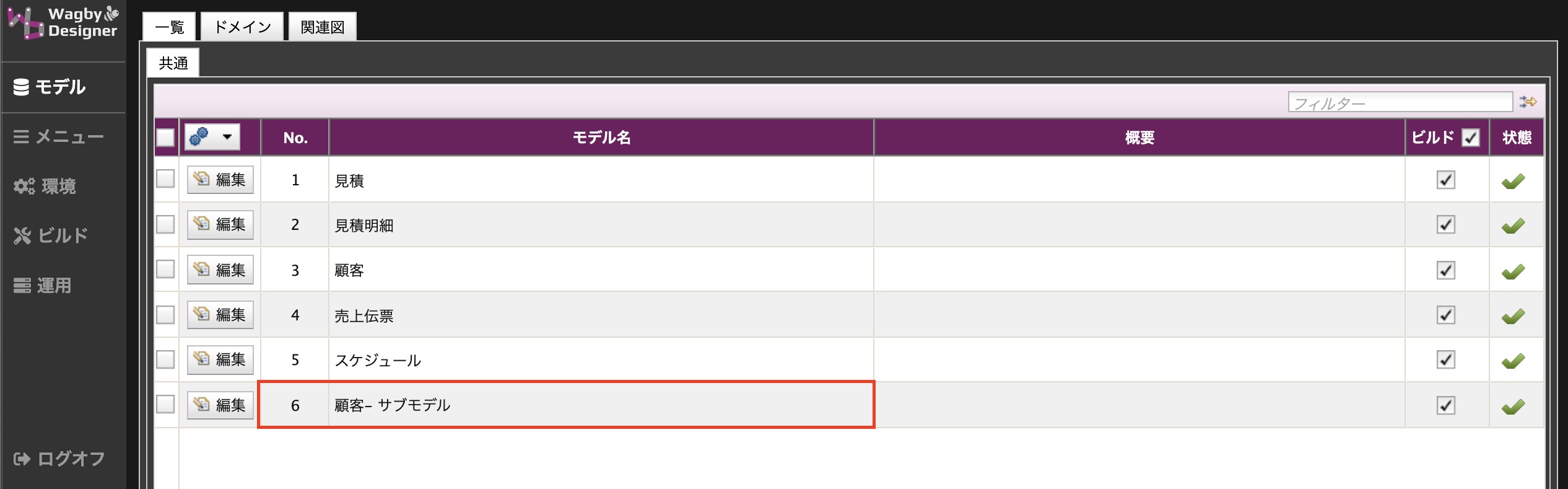
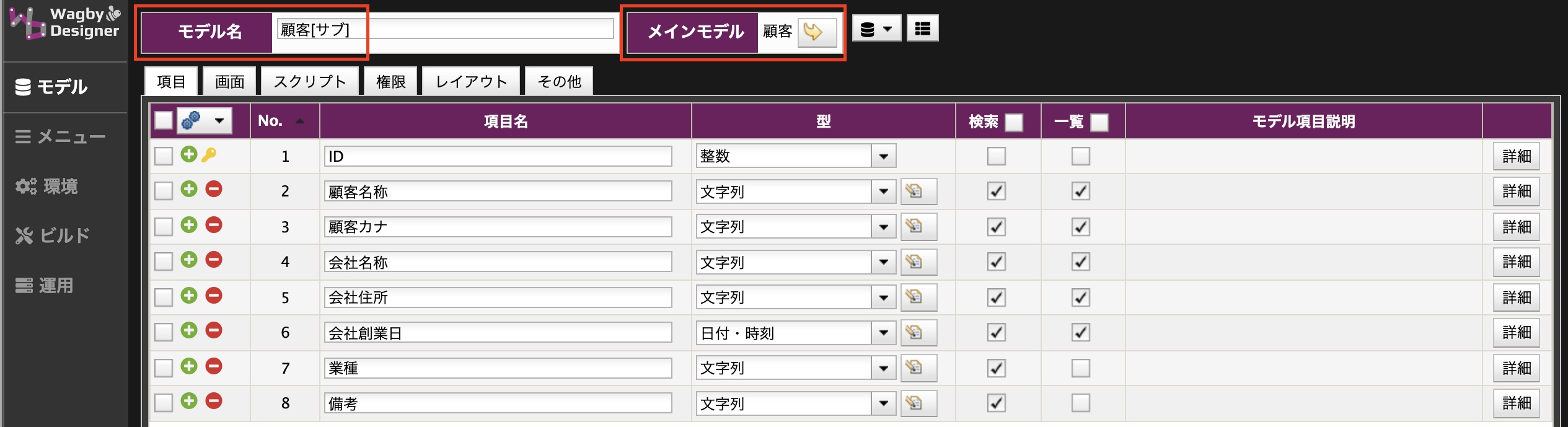
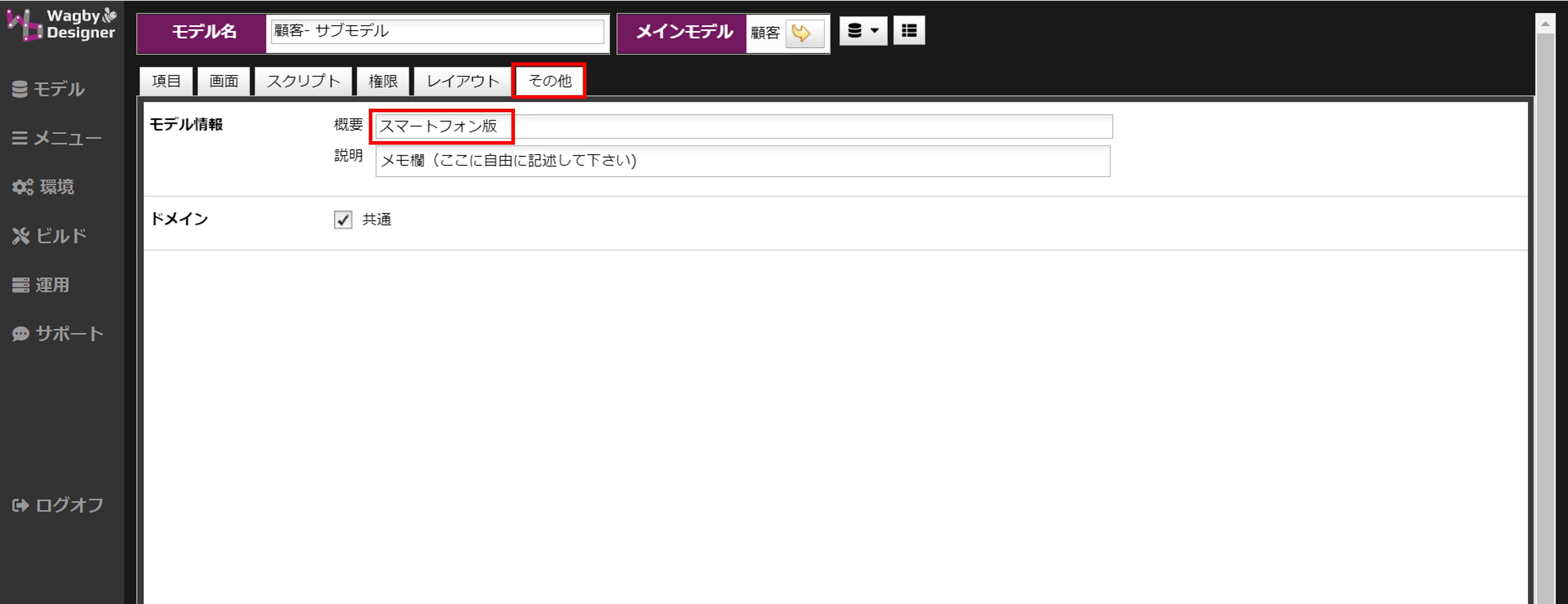
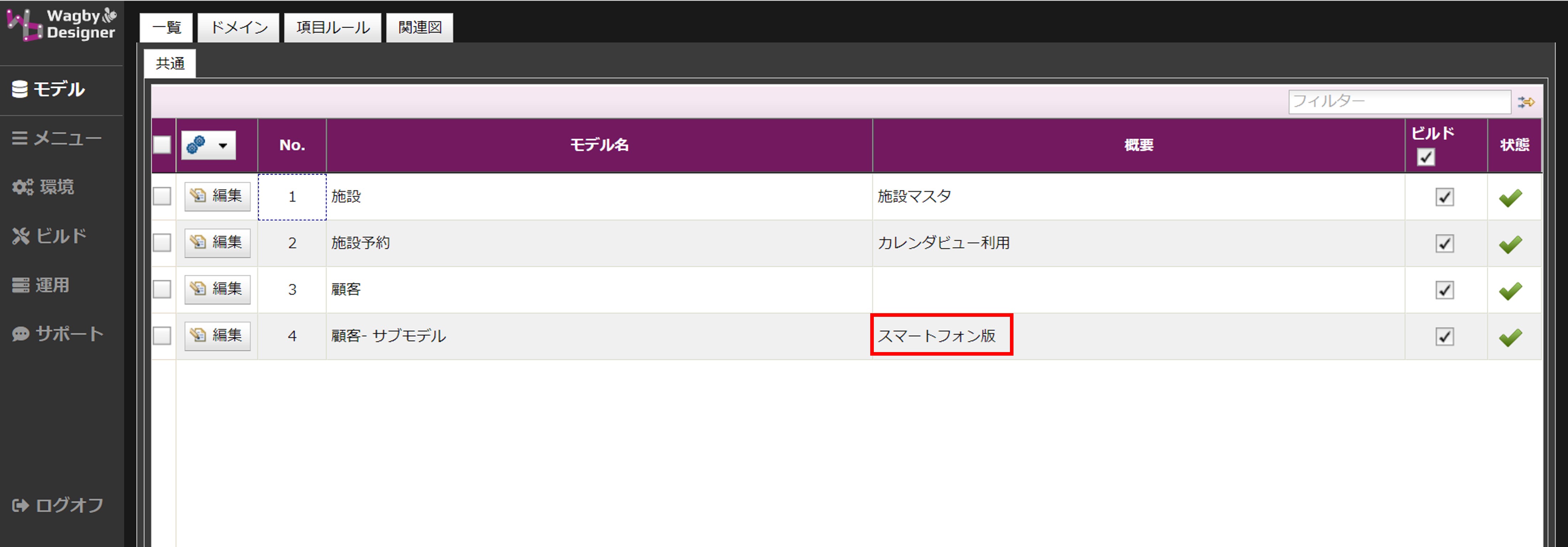
具体的な活用シーン
スマートフォン
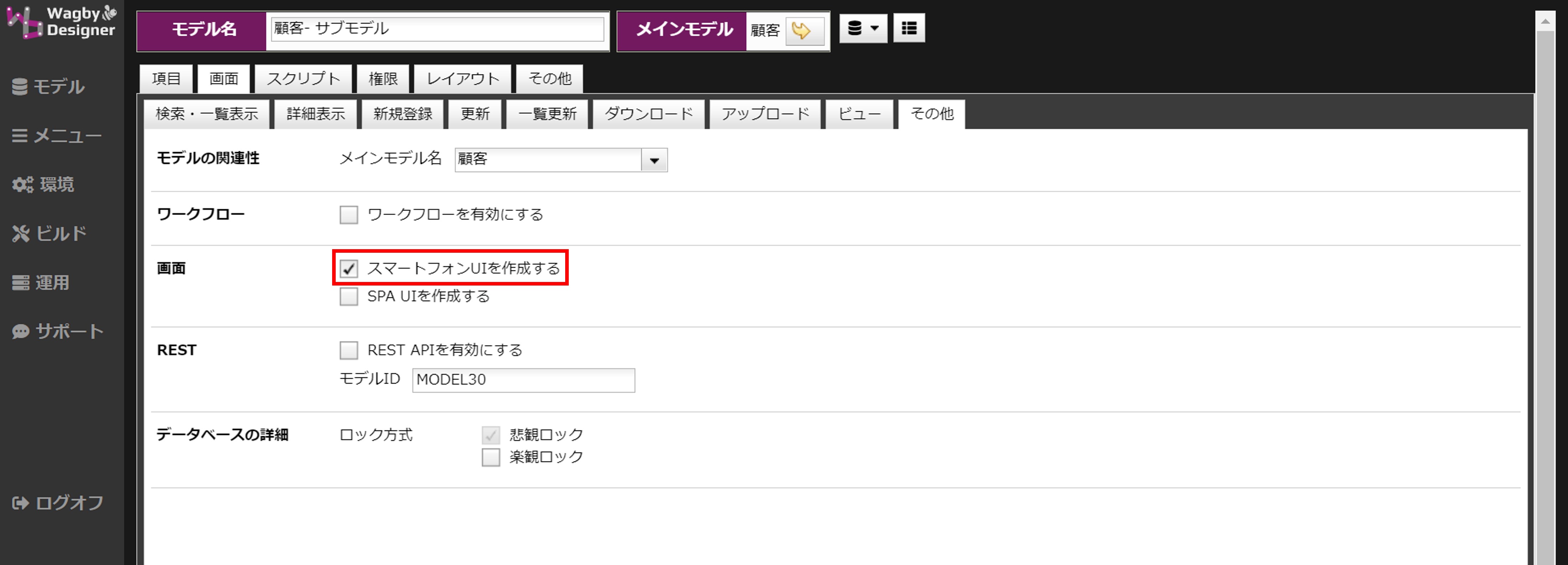
複数の一覧表示画面
セキュリティ
メインモデルを変更する
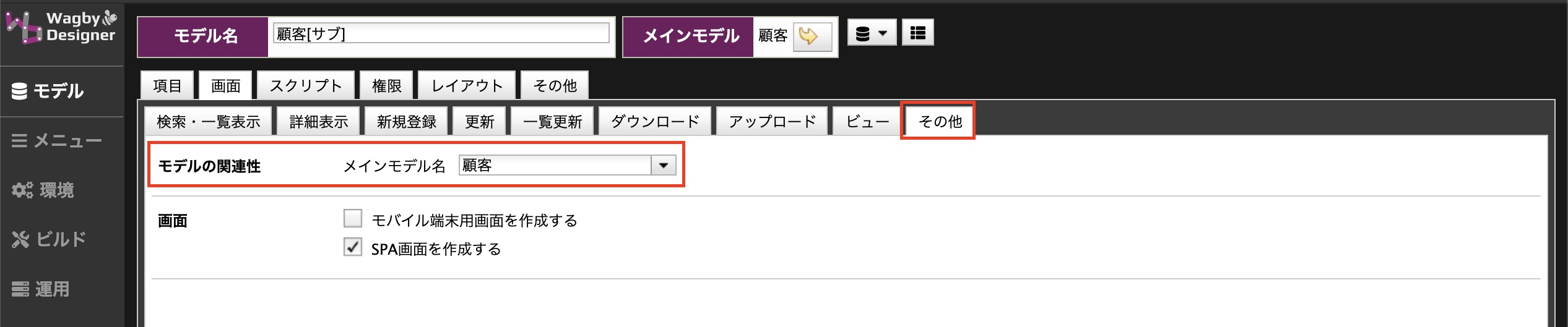
仕様・制約
よくある質問と回答
サブモデルにメインモデルと違うデータ権限を設定することはできますか。